Windows 11は2021年10月5日に一般に利用可能になります。多くの人々がもう待てなくなり、事前にプレビュービルドでWindows 11をテストしたいと考えています。これは完全に可能ですが、まずWindows 11のインストールメディアを作成する必要があります。これは、間違ったツールを使用している場合には面倒なことがあります。
ただし、この作業を簡単にするための多くのツールが利用可能です。ここでは、Windows、macOS、Linuxで動作する異なるソフトウェアをリストアップし、それらを使用してWindows 11のインストールメディアを作成する方法について詳しく説明しています。それぞれの利点と欠点に基づいて、指示に従ってすぐにWindows 11のインストールメディアを作成することができます。
注意: 作業を開始する前に、Windows 11 ISOイメージをダウンロードし、USBフラッシュドライブを準備してください。
目次:
パート1:Windows PCでWindows 11インストールメディアを作成する方法
Windows 11 Insider Build ISOファイルによるWindows 11の起動方式に変更はありません。つまり、Windows PCでWindows 11ブータブルUSBを作成するために使用できるツールは数多くあります。
私たちは調査を行い、多くのツールをテストしました。そのうちのいくつかは素晴らしく機能し、その他はエラーが発生しました。明確にするために、無駄なソフトウェアに時間を費やさないように、以下は私たちのテスト結果によるWindows 11 ISOと非常に適合する優れたツールのリストです。
Windows 11メディア作成ツール
私のような長年のWindowsユーザーであれば、Microsoftが新しいOSがデビューしたときにWindowsブータブルメディアを作成するための無料ツールをリリースしたことに気付くかもしれません。たとえば、Windows 7用のWindows 7 USB/DVD Download ToolやWindows 10用のMedia Creation Toolがあります。
Windows 11メディア作成ツールは、Microsoftによって開発された別の無料公式ツールで、Windows 11をインストール可能なUSBを作成することが簡単になります。これにより、特定のPCやノートパソコンにWindows 11をインストールできます。さらに、MicrosoftのリモートサーバーからWindows 11 ISOをダウンロードすることもできます。
Windows 11インストールメディアを作成するためにメディア作成ツールを使用する方法は次のとおりです:
まず、Windows 11公式ダウンロードページにアクセスし、Windows 11インストールメディアを作成セクションに移動します。次に、今すぐダウンロードボタンをクリックして、MediaCreationToolW11.exeファイルをコンピューターに保存します。
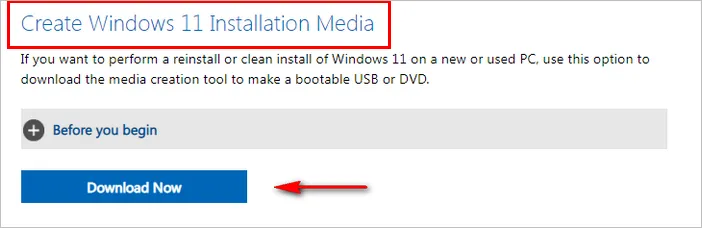
次に、ダウンロードフォルダに移動してユーティリティを起動します(インストールは不要です)。デバイスの基本情報を収集する必要があるため、ロードには時間がかかります。約1分待ち、Microsoftソフトウェア使用許諾条件ウィンドウが表示されたら、同意を押して次のステップに進みます。
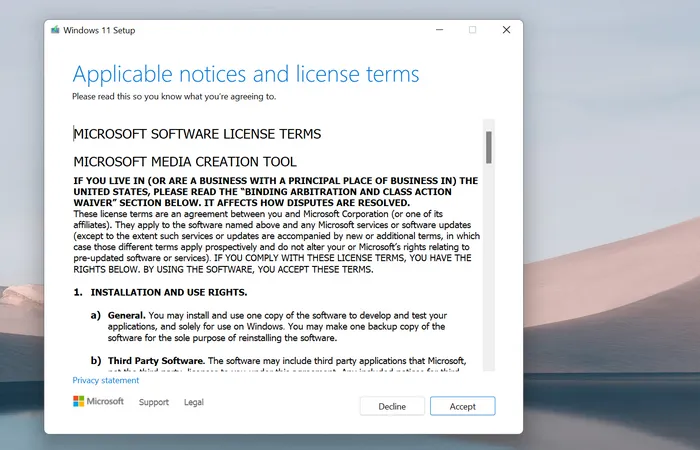
これで、Windows 11インストールに関連する2つの設定が表示されます。これらの選択に基づいて、ツールはカスタムのWindows 11インストールメディアを作成します。推奨される設定に満足している場合は、次へを押します。それ以外の場合は、「このPCに推奨されるオプションを使用しない」ボックスをオフにし、選択を選択し、次へを押します。
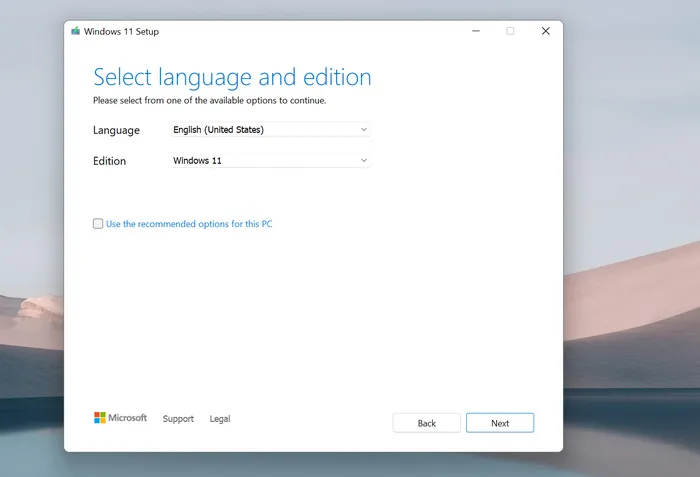
次のウィンドウでは、メディア作成ツールをどうするかを尋ねる2つのオプションが表示されます。最初のメニューであるUSBフラッシュドライブを選択し、次へを押してください。Windows 11の起動可能なDVDを作成したい場合は、ISOファイルオプションを選択してください。ただし、このオプションを使用する場合でも、以下で説明する他の方法を使用してISOイメージをDVDに書き込む必要があります。ISOイメージをDVDに書き込む
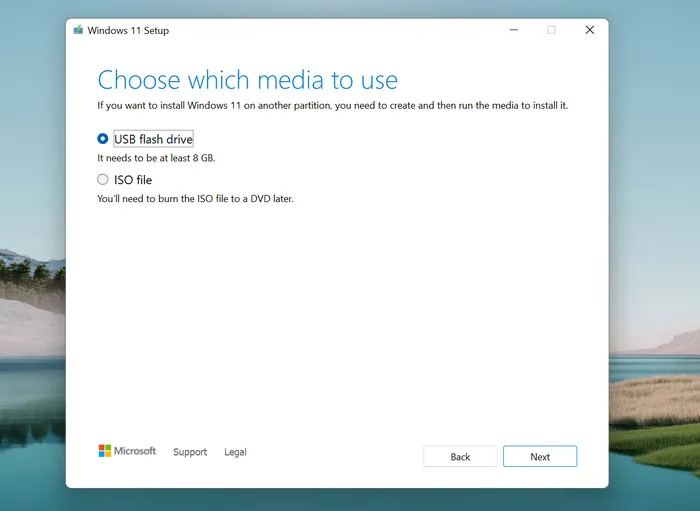
次に、複数のUSBがある場合はUSBを選択できます。それ以外の場合は、コンピューターに挿入したUSBが表示されます。 次を押して確認してください。
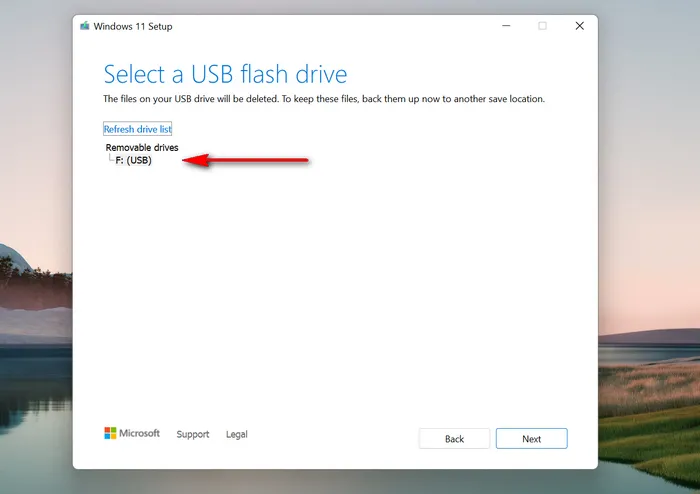
最後に、完了をクリックしてWindows 11のインストールメディア作成プロセスを開始してください。これには少なくとも15分かかります。完了したら、USBをドライブから取り出し、この起動可能なUSBからPCにWindows 11をインストールしようとしてください。
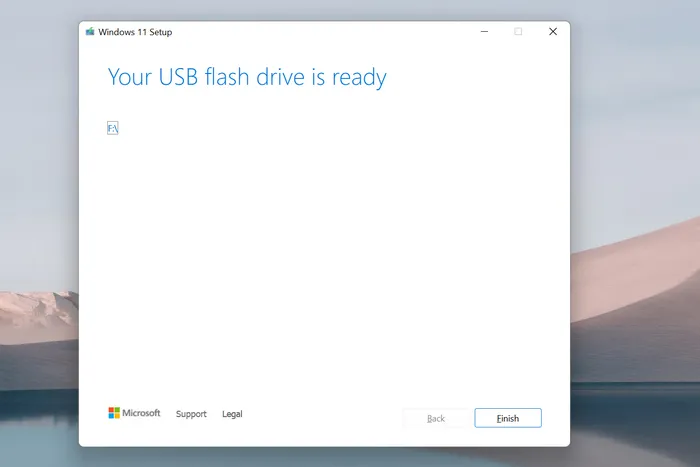
利点:
- Microsoft公式によって開発および維持されています。
- 100%無料でサイズが小さいです。
- インストールは必要ありません。
- ウイルスやマルウェアはありません。
Cons:
- プログラムの起動が非常に遅い。
- Windows 11 ISO のダウンロードにはさらに時間がかかります。
- 古いコンピューターで最後にエラーが発生します。
- USB ドライブへのファイルコピー速度が遅い。
Takeaway: Windows 11 メディア作成ツールを使用する場合は、余分な時間がたくさんある場合に適しています。
UNetbootin
UNetbootin は、さまざまな ISO ファイルからインストールメディアを作成できる別の無料ツールです。私たちのテストによると、UNetbootin は Windows 11 ISO に対して良好なサポートを提供しています。Windows(Windows 11 を含むほぼすべてのバージョンの Windows)、Linux、およびその他のブータブル ISO イメージのライブ CD を作成できます。
Linux ディストリビューションの場合、ISO ファイルは必要ありません。このユーティリティには、人気のある Linux ディストリビューションの ISO をダウンロードするための組み込み機能があります。
ただし、このツールを使用する際の主な欠点は、専用のサポートチームがないことです。FAQ セクションと Wiki はありますが、場合によってはそれだけでは不十分です。したがって、問題が発生した場合は、自分でヘルプを検索する必要があります。また、Windows 11 ISO イメージを手元に用意しておく必要があります。メディア作成ツールとは異なり、これは同じものをダウンロードさせてくれません。UNetbooting を使用して Windows 11 インストールメディアを作成する方法は次のとおりです。
UNetboot の GitHub プロジェクトページに移動して、UNetbootin ツールの Windows バージョンをダウンロードします。ダウンロードが完了したら、ユーティリティを起動します。以下は、プログラムが初めて開かれたときのスクリーンショットです。
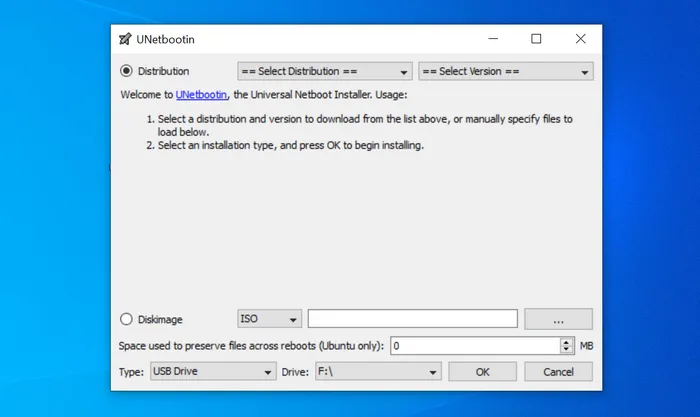
上部メニュー Distribution は Linux ISO をダウンロードするために使用されます。この時点ではダウンロード機能は使用しません。代わりに、下部の Diskimage メニューを有効にします。そこから、Windows 11 ISO をプログラムに追加し、USB のドライブ名を選択します。その後、Windows 11 インストールメディアの作成プロセスを開始するために OK を押す必要があります。
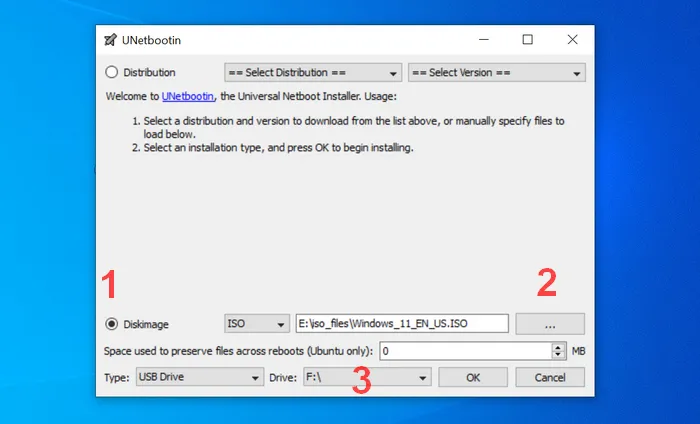
ISO 書き込みプロセス中、UNetbootin はまず ISO ファイルを解凍し、その内容を抽出します。その後、すべてのファイルを USB ドライブにコピーし始めます。ファイルコピーフェーズが完了すると、UNetbootin は接続された USB にブートローダー情報を書き込みます。
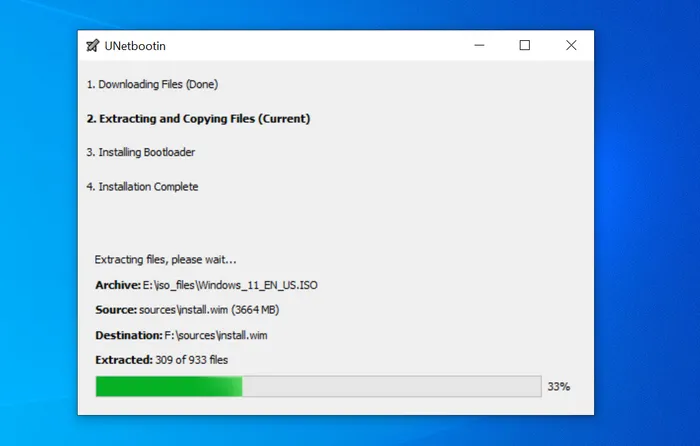
約 30 分待ち、UNetbootin はインストールが完了したと表示し、プログラムを終了して Windows 11 をインストールするために USB ドライブをブートアップで選択する必要があります。
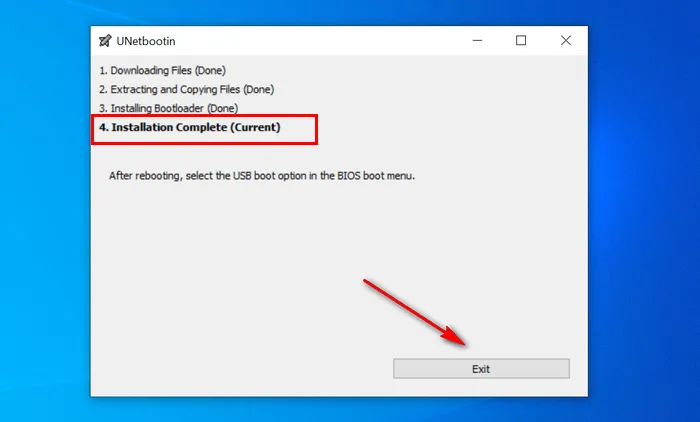
それだけです!追加の手順は必要ありません。ただし、Windows 11 の ISO イメージファイルを見つけることは少し難しいかもしれません。Microsoft はまだ公式バージョンをウェブサイトでリリースしていないためです。
Pros:
- 無料で軽量です。
- スタンドアロンでインストール不要です。
- Windows、Linux、macOS のクロスプラットフォームサポート。
- グローバルな開発者によって維持されているオープンソースプロジェクト。
欠点:
- ISOの解凍プロセスが非常に遅い。
- コアコードベースは7年間更新されていません。
- UEFI専用コンピューターではUSBがブート可能なメディアとして認識されません。
- FAQのみ利用可能で公式サポートはありません。
Takeaway: 高度なユーザーやソフトウェア開発者向けにUNetbootinを選択してください。ソースコードやデバッグエラーの取り扱い方法を知っている方に適しています。
Ventory
Ventoryは2020年初頭にリリースされた新しいタイプのブータブルUSB作成ソフトウェアです。Ventoryは、Media Creation ToolやUNetbootinのような従来のブータブルUSB作成ツールとはまったく異なります。ディスクを繰り返しフォーマットすることなく、730以上のイメージファイルからマルチブートUSBドライブを作成することができます。
簡単に言えば、Ventoryを使用して、Windows、Linux、ブータブルPEを含むさまざまな種類のOSを持つブータブルUSBを作成できます。VentoryでフォーマットされたUSBを使用すると、異なるコンピューターに異なる種類のOSをインストールすることが簡単になります。これは不明瞭に聞こえます。以下の例を通じてデモンストレーションを行いましょう。
他のマシンにWindows 11/Windows 7/Ubuntuをインストールするために使用できるブータブルUSBを作成します。
まず、こちらからVentory Windows ZIPをダウンロードしてください。ファイルを解凍し、Ventoryフォルダー内のVentory2Disk.exeを開いてください。次に、USBドライブをPCに挿入し、インストールボタンをクリックしてVentoryブータブルUSBを作成してください。
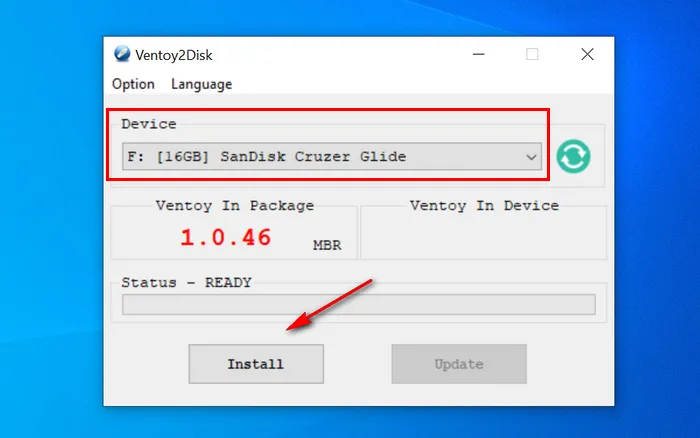
数秒待ってから、Ventoryがデバイスに正常にインストールされたというポップアップウィンドウが表示されます。
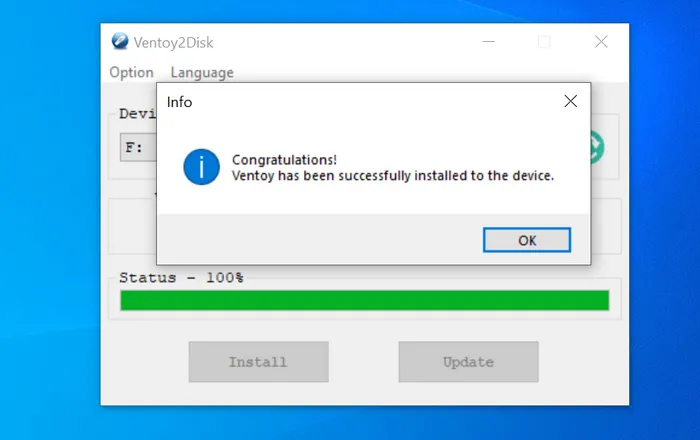
Windowsエクスプローラに戻り、USBドライブがVentoryに名前が変更されていることがわかります。
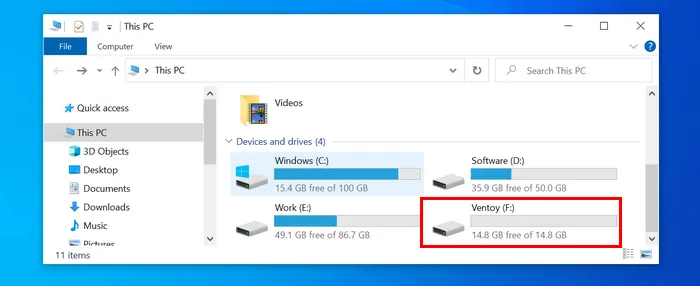
さて、ISOイメージファイルをVentory USBドライブにコピーする時間です。お好きなだけ入れることができます。この例では、Windows 11 ISO、Windows 7、Ubuntu ISOを入れます。
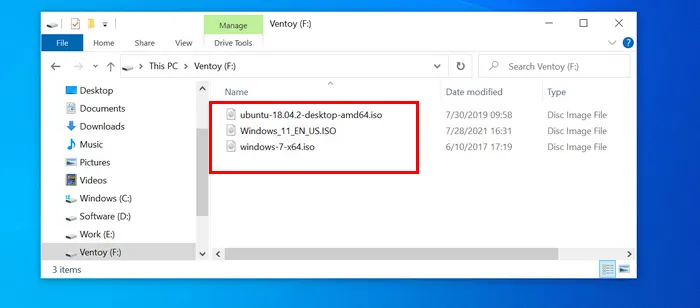
コンピューターをVentory USBから起動し、画面に複数のブートオプションが表示されます。これは、このデバイスにインストールできるオペレーティングシステムのいずれかを選択できることを意味します。Windows 11 ISOに移動してクリックしてください。1分後、Windows 11のインストールが開始されます。さて、新しいPCにWindows 11をインストールする時間です。簡単ですね?
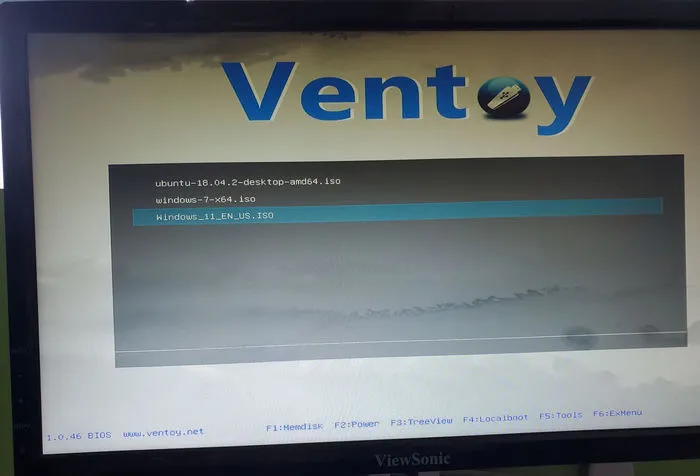
利点:
- 1つのUSBドライブに複数のOSインストールを配置できます。
- USBを1回だけフォーマットします。
- 無料でオープンソース。
- Windows、Linux、Unix、Windows PEなどさまざまな種類のISOイメージをサポートします。
Cons:
- UEFI 専用のラップトップで USB がブートできない。
要点: Ventory は、マルチブート USB ドライブを作成したい場合の選択肢となるでしょう。
その他の名誉ある言及:
UUByte ISO Editor for Windows: PC と Mac の両方で利用可能なプレミアムWindows ブータブル USB 作成ソフトウェア。上記のツールに問題がある場合は、この素晴らしい代替ソリューションを試してみてください。非常に直感的なユーザーインターフェースに基づいて構築されており、Windows 11 インストールメディアは数回のクリック後にすぐに準備ができます。これは、Windows 11 ブータブル USB を作成するための最も簡単なプログラムです!唯一の欠点は、プレミアム機能を解除するために数ドル支払う必要があることです。
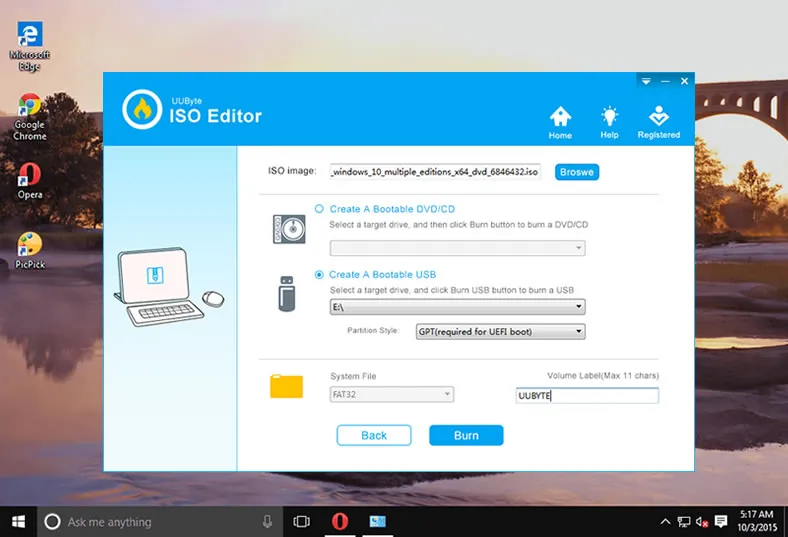
Rufus: ブータブル USB に関する用語を検索すると、インターネットから Rufus の推奨が多く表示されます。完全に無料で、Windows 11 ISO からブータブル USB を作成するのに適しています。ただし、設定が初心者向けには複雑で混乱するため、多くの高度な技術用語が含まれています。また、追加の構成ファイルをダウンロードする必要があります。
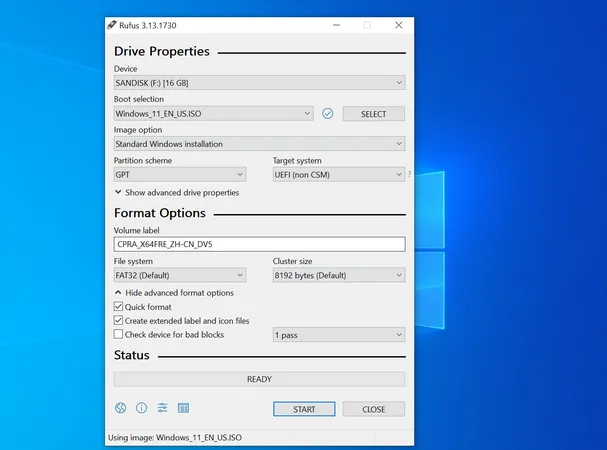
Windows 7 USB/DVD Download Tool: 10年前にマイクロソフトによって開発された無料ツール。当初は PC 上で Windows 7 インストールメディアを作成するために使用されていました。しかし、最近のテストによると、Windows 11 ブータブル USB または DVD を作成することができます。唯一の問題は、Windows 7 USB/DVD Download Tool が現在マイクロソフトによって廃止されていることです。サードパーティのウェブサイトからのみダウンロードでき、インストールファイルに広告ウェアやマルウェアが注入されている可能性があるため、リスクがあります。
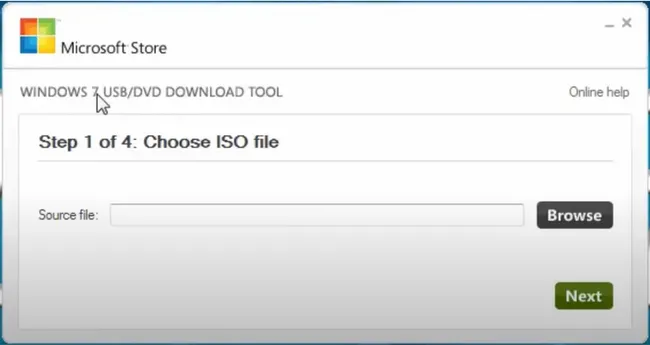
パート 2: Mac で Windows 11 インストールメディアを作成する方法
Apple はディスクアクセスに対するより厳格なセキュリティポリシーを施行しているため、Mac でWindows 11 インストールメディアを作成することはより困難になります。Mac では利用可能なアプリが少なくなっています。Mac App Store でそのようなアプリを見つけることはできません。ただし、以下の提案でそれを実行できます。
Windows仮想マシン
仮想マシンを使用して、MacでWindows 11を実行することが一般的です。または、MacでWindows BootCampインスタンスを作成することもできます。この場合は、MacでWindows環境に切り替え、上記の第1部の提案に従ってMacでWindows 11インストールメディアを作成してください。これは、MacでWindows 11インストールメディアを作成するより信頼性の高い方法です。以下は、Parallels Desktopアプリで作成されたWindows 10仮想マシンです。
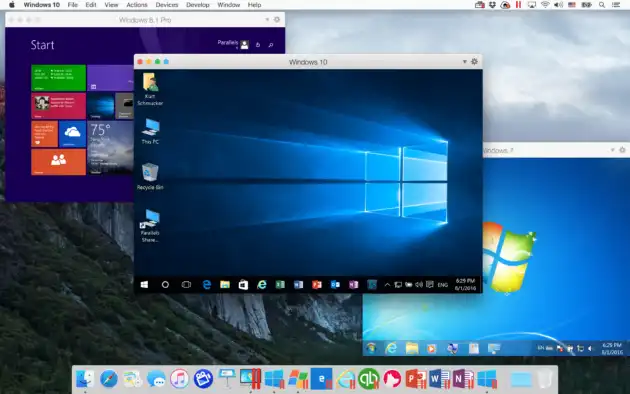
利点:
- Windowsでのみ利用可能な無料のISO書き込みソフトウェアにアクセスできます。
Cons:
- 年間サブスクリプション料金が高い。
- Macで追加のディスク容量を消費します(少なくとも60 GB)。
- 追加の手順が必要です。
- ユーザーエクスペリエンスが遅い。
Takeaway: これは、MacにWindows仮想マシンまたはBoot Campをすでにセットアップしている場合に最適なソリューションです。
Mac用ISOエディター
UUbyte ISO Editorは、MacでWindows 11インストールメディアを作成するために使用できる最もシンプルで多機能なツールの1つです。このツールを使用すると、ISOファイルからコンテンツを抽出したり、ローカルファイルやフォルダから新しいISOファイルを作成したり、ISOファイルの内容を編集したり、CD/DVDからISOイメージを作成したりできます。
UNetbootinとは異なり、彼らには専用のサポートチームがいるため、トラブルに遭遇しても心配する必要はありません。また、無料版もウェブサイトで利用できます。以下は、ISOエディターを使用してWindows 11インストールメディアを作成する方法です。
まず、以下のダウンロードボタンをクリックしてアプリをMacにダウンロードしてインストールします。


次に、インストール後に起動します。複数のオプションが表示されるウィンドウが表示されますので、Burnと表示されているものを選択してください。
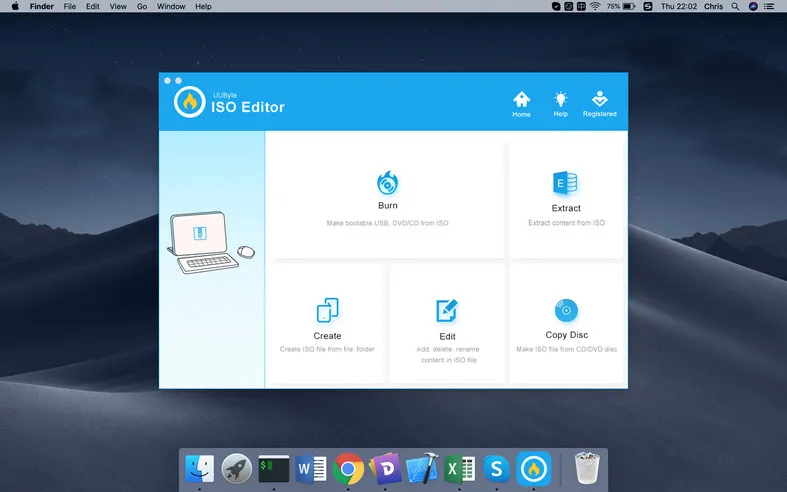
これ以降は、ブラウザ ボタンでWindows 11 ISOイメージを選択し、USBドライブを選択し、ボリュームラベル(これがUSBの名前になります)を入力し、最後にBurnを押します。
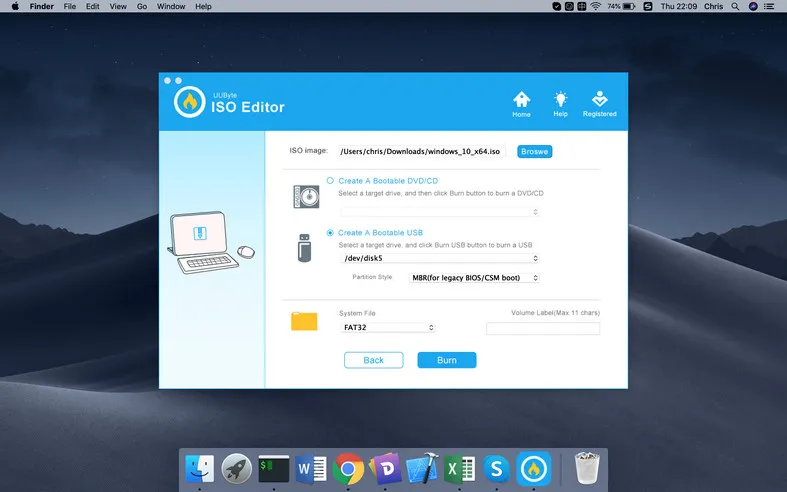
これにより、MacでWindows 11インストールメディアの作成プロセスが開始されます。これには数分かかる場合があります。プロセスが完了したら、単純にUSBを取り外して安全に保管しておくことで、緊急時に使用できるようにしてください。
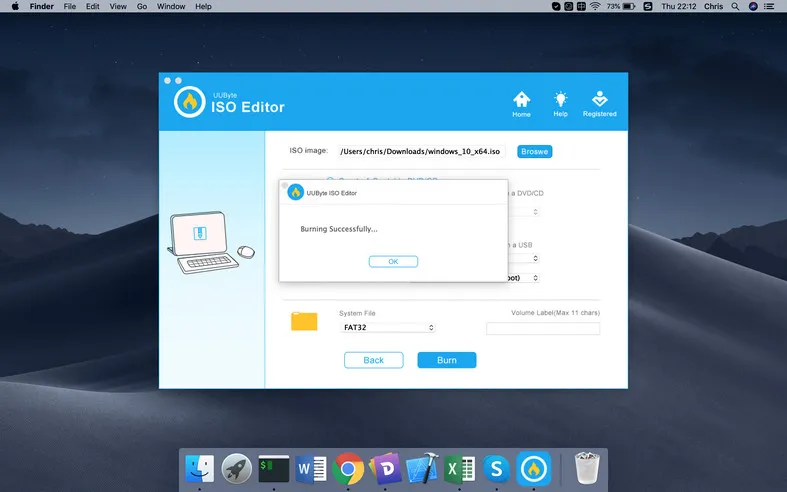
Pros:
- 強力なISOファイル機能
- 使用しやすくエラーが少ない。
- ファイルのコピー速度がはるかに速い。
- 最新のWindows 11 ISOをサポート。
- デフォルトで大きなinstall.wimファイルを分割。
- Mac OS XおよびBig Surを含む最新のmacOSで動作します。
- Intel MacとApple Silicon Mac(M1チップ)の両方と互換性があります。
Cons:
- 無料ではありません。
- 登録が時々失敗します。
要点: MacにWindows仮想マシンがない場合、UUByte ISO EditorはMacでWindows 11インストールメディアを作成するための完璧なツールです。
ターミナルユーティリティ
Macの最後の提案は、Macに付属している無料のシステムユーティリティであるターミナルアプリです。これはWindowsのコマンドプロンプトに相当します。ただし、ほとんどのMacユーザーはこのアプリを日常生活で使っていないか、さえ知らないことが多いです。なぜなら、このアプリはプレーンテキストのコマンド/入力のみをサポートしているからです。MacでTerminalを使用してWindows 11インストールメディアを作成しようとすると、非常に退屈で複雑なプロセスになります。これが、なぜ私たちがこのアプリを第三の提案としてリストアップする理由です。
始めるには、USBドライブをMacに挿入し、Finderサイドバーでドライブ名が表示されていることを確認してください。
次に、Terminalユーティリティを開き、次のコマンドを入力してこのMacに接続された外部ストレージデバイスを見つけます。この例では、USBドライブは/dev/disk3です。
diskutil list external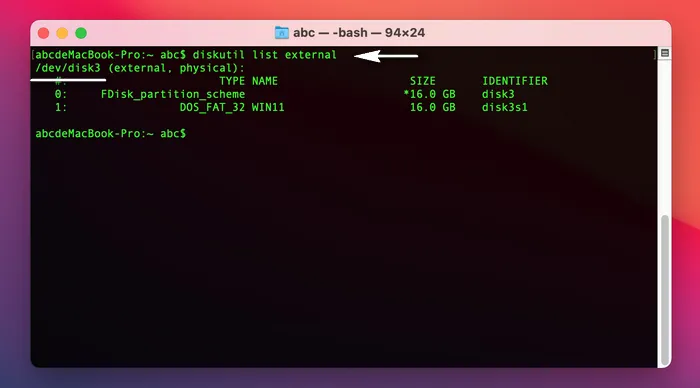
ディスク名がわかったら、Windowsがサポートする適切なファイルシステムにディスクをフォーマットする必要があります。Macでは、FAT32のみが利用可能です。ここでは、USBドライブをFAT32にフォーマットします。 WIN11はUSBドライブの新しいボリューム名です。
diskutil eraseDisk FAT32 WIN11 /dev/disk3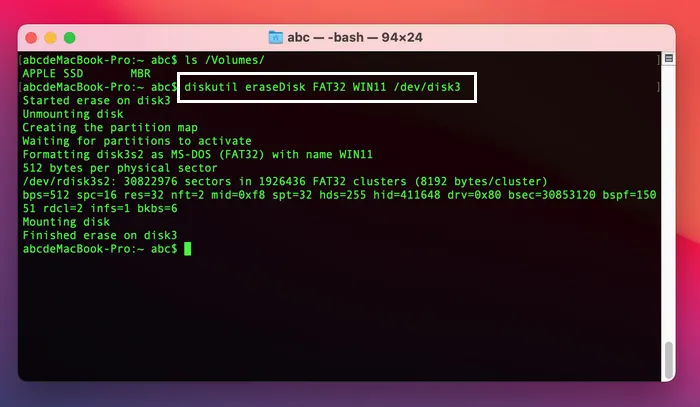
Windows 11 ISOをマウントする時間です。ISOファイルをダブルクリックするか、次のコマンドを入力してタスクを達成できます。mountパラメーターの後の文字列は、Windows 11 ISOイメージのファイルパスです。
hdiutil mount ~/Documents/ISO\ Images/Windows_11.iso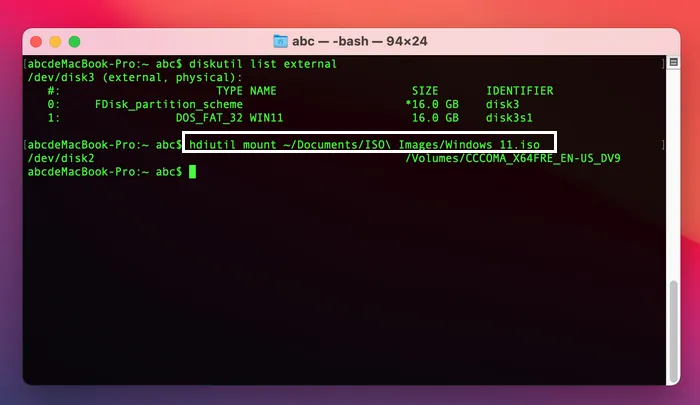
ファイルのコピーが開始される前に、USBドライブとマウントされたISOイメージのボリューム名を知っておく必要があります。次のコマンドでこれを行うことができます。CCCOMA_X64FRE_EN-US_DV9はマウントされたWindows 11 ISOイメージのボリューム名であり、WIN11はUSBドライブのボリューム名です。次のステップで使用します。
ls /Volumes 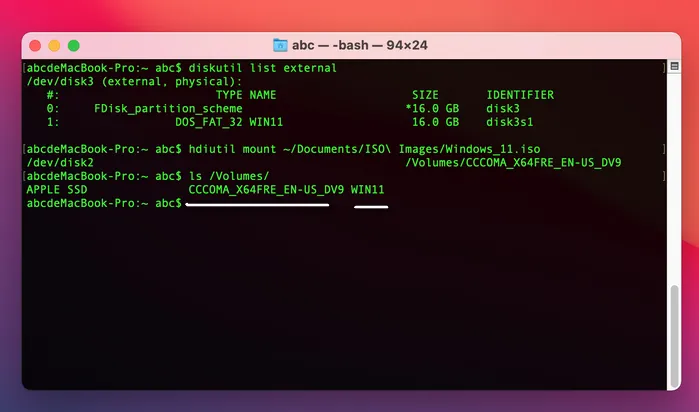
最後のステップは、rsyncコマンドを使用してマウントされたWindows 11 ISOボリュームからすべてのファイルとフォルダをUSBドライブにコピーすることです。ファイルのコピー作業についてライブの進行状況バーが表示されます。
rsync -avh --progress /Volumes/CCCOMA_X64FRE_EN-US_DV9/ /Volumes/WIN11/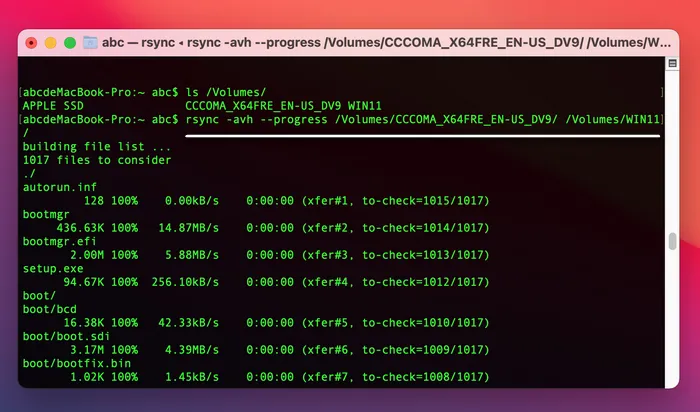
注意: インストール.wimファイルが4GBを超える場合は、コピーする前に最初に分割する必要があります。
利点:
- macOSに付属しています。
- 無料です。
- はるかに高速なファイルコピー機能。
- すべてのmacOSバージョンをサポートしています。
Cons:
- 一文字のタイプミスでもより危険です。
- コマンドと関連するパラメータに精通している必要があります。
- より多くの時間を費やす必要があります。
Takeaway: システム管理者やソフトウェア開発者であれば、MacでブータブルなWindows 11インストールメディアを作成するためにターミナルが最適な相棒です。
Part 3: LinuxマシンでWindows 11インストールメディアを作成する方法
Linuxマシンを使って遊ぶ初心者にはあまり運がよくありません。このタイプのスタッフのほとんどはテキストコマンドで行われ、利用可能なGUIアプリケーションは1つだけです。それがWoeUSB-ngです。これは、WindowsイメージやDVDからインストールメディアを作成するためのLinuxコマンドラインパッケージであるオリジナルのWoeUSBのグラフィックユーザーインターフェースラッパーです。
WoeUSB-ng
WoeUSB-ngは、LinuxでWindows 11インストールメディアを作成するために使用できる無料のソフトウェアパッケージです。したがって、Windows 11 PCにログインできず、他のWindows PCを持っていないがLinux PCを持っている場合は、このツールを使用してWindows 11インストールメディアを作成できます。
また、このツールはフリーウェアであり、それを使用することは少し挑戦的かもしれません。このプログラムには多くの依存関係がありますので、使用を開始する前にそれらを確認してください。そうしないと、まったく機能しないかもしれません。以下は、WoeUSBを使用してWindows 11インストールメディアを作成する方法です。
Linuxでターミナルアプリを起動し、WoeUSB-ngによって必要なすべての依存関係をインストールします。ここではUbuntuを例に取ります:
sudo apt install git p7zip-full python3-pip python3-wxgtk4.0 次に、WoeUSB-ngをインストールします。これは、オリジナルのWoeUSBをコマンドモードのみで置き換えるために使用されるグラフィックユーザーインターフェースアプリです。
sudo pip3 install WoeUSB-ng USBドライブをLinuxコンピュータに接続し、WoeUSB-ngアプリを起動します。次に、Windows 11 ISOをインポートし、USBドライブの名前を選択します。
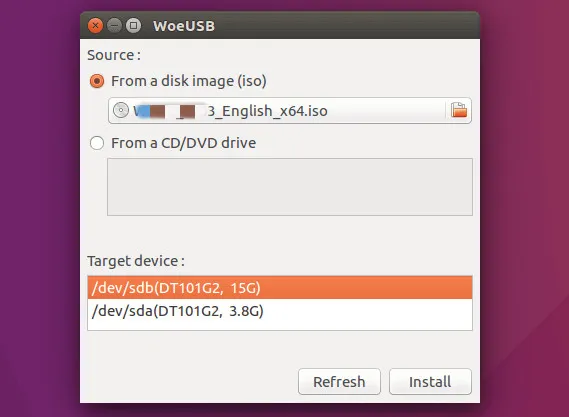
最後に、インストールボタンをクリックして、Windows 11 ISOをUSBフラッシュドライブに書き込みます。プロセスが完了すると、USBドライブを取り出して正しく作成されたかどうかを確認できます。
Pros:
- クリーンなGUI。
- 使いやすい。
- エラーが少ない。
- Legacy BIOSとUEFIブートに対応。
Cons:
- Ubuntu、Arch、Fedoraのみで利用可能。
- GPTサポートなし。
要点: LinuxコンピューターでWindows 11インストールメディアを作成するために最も推奨されるプログラム。
Linuxターミナル
ターミナルはすべてのLinuxディストリビューションで見つけることができるシステムレベルのユーティリティです。Macのターミナルと同じように機能し、USBの検出、フォーマット、ISOのマウント、ファイルのコピーなどの手順はほぼ同じです。唯一の違いは、LinuxがUSBドライブの検出とフォーマットに異なるコマンドセットを使用していることです。
接続されたUSBデバイスのリスト: lsblk
USBをFAT32形式でフォーマット: sudo mkfs.fat -F 32 /dev/sdb1
Windows 11 ISOをマウント: sudo mount -o loop /path/to/Windows-11-image.iso /mnt/iso
ファイルをUSBにコピー: rsync -avh --progress /mnt/iso/ /dev/sdb1/
Pros:
- すべてのLinuxディストリビューションで動作します。
- ソフトウェアやパッケージのインストールは不要。
- 完全に無料。
Cons:
- 非常に複雑な手順。
- やや低い成功率。
要点: WoeUSBが機能しない場合のLinuxでの唯一の解決策!
結論:
Windows、macOS、Linuxを含む人気のあるデスクトップオペレーティングシステム向けにさまざまなソリューションを提供しています。ほとんどの場合で機能するはずです。これらのプログラムを使用する際のシンプルさとそれぞれの有用性に従ってください。
Windows PCの場合、公式メディア作成ツールをお勧めします。これは最も簡単に使用できます。ただし、他のタスクを実行できないため、UUByte ISO Editorは単にWindows 11インストールメディアを作成する以上のことはできません。Macの場合、UUByte ISO Editorが明らかに優れています。Linuxマシンでは、WoeUSB-ngをお勧めします。非常にシンプルなユーザーインターフェースで、コマンドは一切必要ありません!


